Cara Mengubah Penulis Posting di WordPress (5 Cara Mudah)
Diterbitkan: 2022-10-04Apakah Anda mencari cara untuk mengubah Penulis posting di WordPress?
Terkadang Anda mungkin ingin mengubah postingan ke penulis yang berbeda dari penulis yang pertama kali mengunggahnya. Anda dapat melakukannya tanpa menggunakan akun lain atau menyalin dan menempel postingan.
Pada artikel ini, kami akan menunjukkan kepada Anda beberapa skenario di mana Anda mungkin perlu mengubah Penulis posting WordPress. Kemudian kami akan menunjukkan kepada Anda berbagai cara untuk mengubah Penulis di WordPress.
Mengapa Anda Perlu Mengubah Penulis Postingan WordPress?
Ada banyak alasan ketika Anda mungkin perlu mengubah nama penulis di situs WordPress Anda. Meskipun tidak terjadi secara teratur, ada kalanya itu penting.
Penyebab pertama mungkin karena Penulis postingan tidak lagi bersama Anda. Ini biasa terjadi jika Anda memiliki tim penulis yang mengerjakan situs Anda. Jika seorang penulis pergi, Anda mungkin ingin mengubah nama Penulis di postingan mereka.
Skenario lainnya adalah jika postingan tersebut pertama kali ditulis oleh seorang ghostwriter yang kemudian Anda pekerjakan untuk bekerja untuk Anda. Jika sebelumnya Anda menerbitkan posting mereka dengan nama yang berbeda, Anda mungkin perlu memperbaruinya sekarang karena Penulis asli bekerja dengan Anda.
Ketika seorang penulis memilih untuk menggunakan nama yang berbeda, mungkin perlu untuk mengubah Penulis posting. Ini mungkin karena perubahan nama atau karena alasan lain.
Karena itu, mari kita lihat cara mudah mengubah Penulis posting di WordPress.
Cara Mengubah Penulis Posting di WordPress (5 Cara Mudah)
Ada berbagai alasan mengapa Anda mungkin ingin mengubah Penulis posting di WordPress, dan ada berbagai cara untuk melakukannya. Di bawah ini adalah beberapa cara mudah untuk mengubah penulis WordPress.
Ubah Penulis Dari Editor Blok
Jika Anda menggunakan editor blok WordPress Gutenberg, Anda harus terlebih dahulu membuka Post yang ingin Anda ubah nama penulisnya. Selanjutnya, pastikan Post dipilih di sidebar kanan pada layar edit postingan.
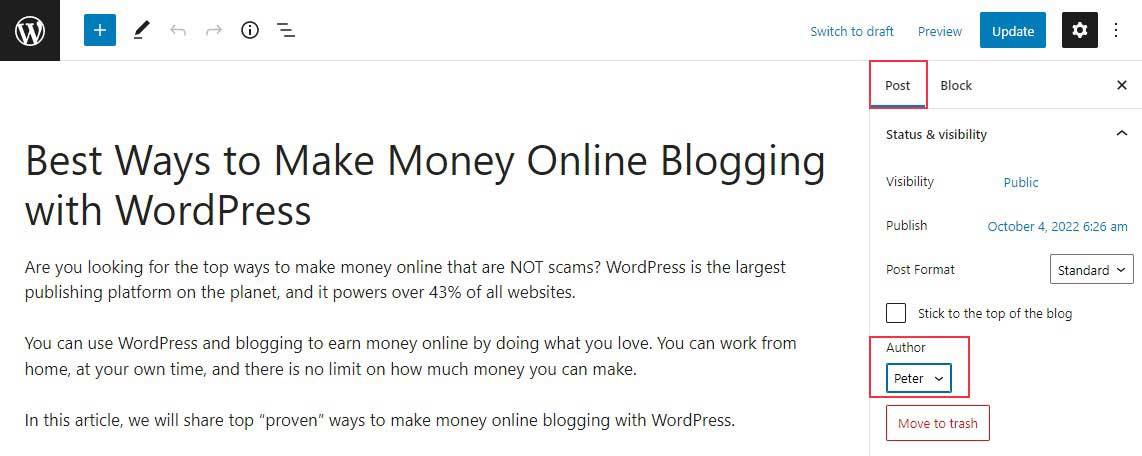
Kemudian, di bawah bagian Status & Visibilitas , temukan Penulis , dan Anda akan melihat daftar penulis yang tersedia untuk dipilih. Anda harus memilih nama Penulis baru dari menu tarik-turun.
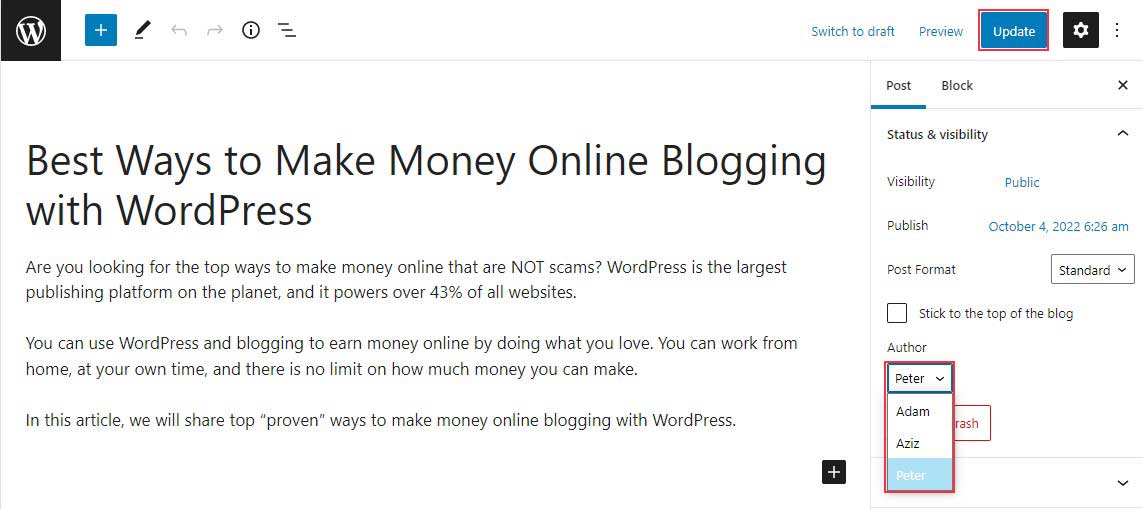
Setelah itu, pastikan untuk mengklik Perbarui atau Simpan Draf untuk menyimpan perubahan Anda.
Itu saja; Anda telah berhasil mengubah Penulis posting di editor blok Gutenberg.
Ubah Penulis Dari Editor Klasik
Jika Anda menggunakan editor WordPress klasik, buka pos yang ingin Anda ubah nama penulisnya. Jika Anda baru saja memulai blog WordPress, Anda tidak akan melihat panel penulis di editor.
Untuk melihat opsi Penulis, Anda perlu mengklik tombol Opsi Layar di sudut kanan atas layar. Ini akan memberikan menu dengan berbagai opsi yang dapat Anda tampilkan atau sembunyikan di layar pasca-edit Anda.
Cukup Centang kotak centang di sebelah opsi Penulis .
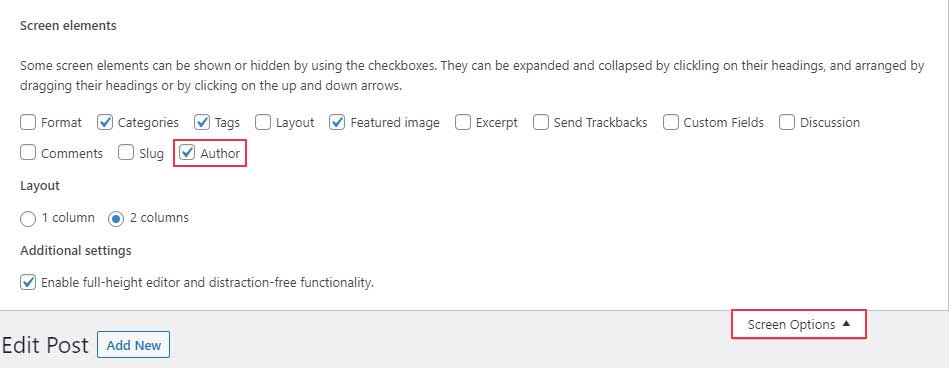
Sekarang, panel penulis akan terlihat di layar. Setelah Anda mengklik nama Penulis saat ini, daftar penulis lain akan muncul untuk Anda pilih.
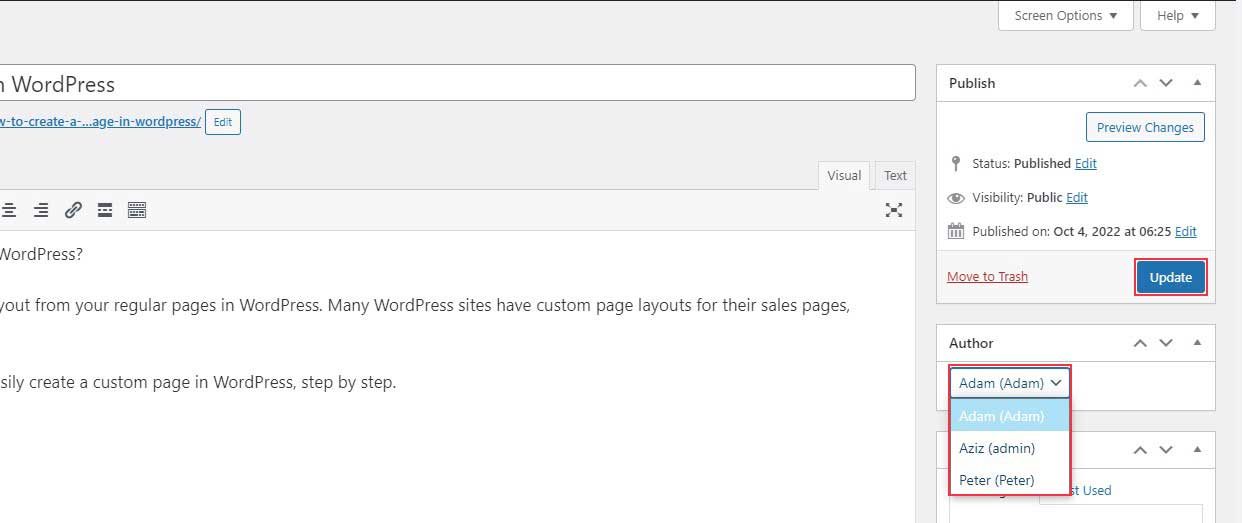
Setelah Anda memilih penulis baru, klik tombol Perbarui atau Simpan Draf untuk menyimpan perubahan Anda.
Selamat! Anda telah berhasil mengubah penulis posting di editor klasik.
Ubah Penulis dari Edit Cepat
Anda juga dapat dengan mudah mengubah Penulis postingan dari layar Edit Cepat saat menelusuri semua postingan dari halaman Posting » Semua Postingan .
Pertama, Anda harus mengarahkan mouse ke pos yang ingin Anda ubah, dan sebuah menu akan muncul. Sekarang klik tautan Edit Cepat .
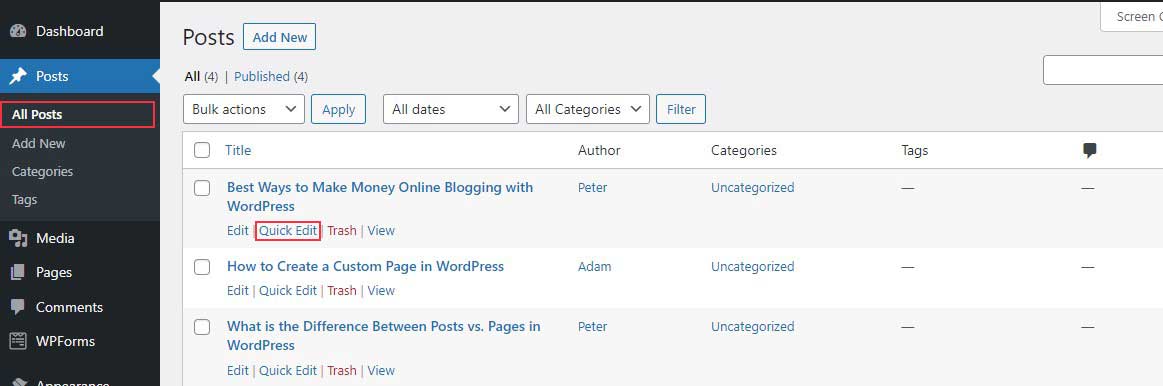
Sekarang, metabox Quick Edit akan terlihat. Selanjutnya, klik pada nama Penulis saat ini dan kemudian pilih penulis baru dari daftar. Setelah dipilih, klik Perbarui untuk menyimpan perubahan Anda.
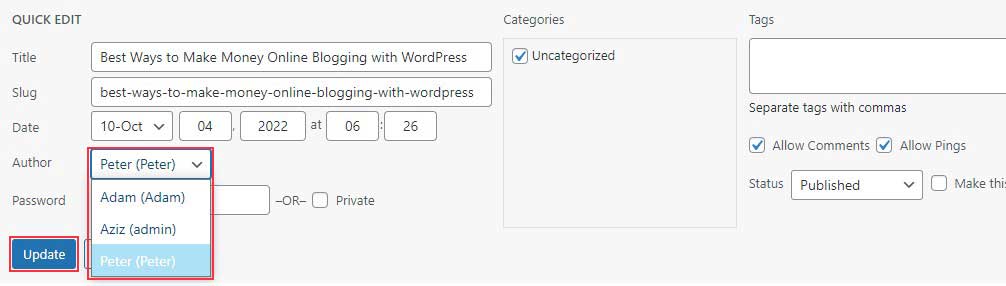
Itu dia! Anda telah berhasil mengubah Penulis posting menggunakan Edit Cepat.
Ubah Penulis Beberapa Posting WordPress
Mengubah Penulis untuk berbagai posting menggunakan cara-cara di atas akan memakan waktu lama. Namun, ada cara yang lebih cepat untuk mengubah Penulis untuk beberapa posting WordPress sekaligus.
Untuk memperbarui penulis secara massal, buka halaman Posting » Semua Postingan terlebih dahulu. Ini akan menampilkan daftar setiap posting di situs WordPress Anda.
WordPress, secara default, menampilkan 20 posting per halaman. Jika Anda ingin melihat lebih banyak postingan, buka Opsi Layar dan sesuaikan jumlah postingan yang ingin Anda lihat.
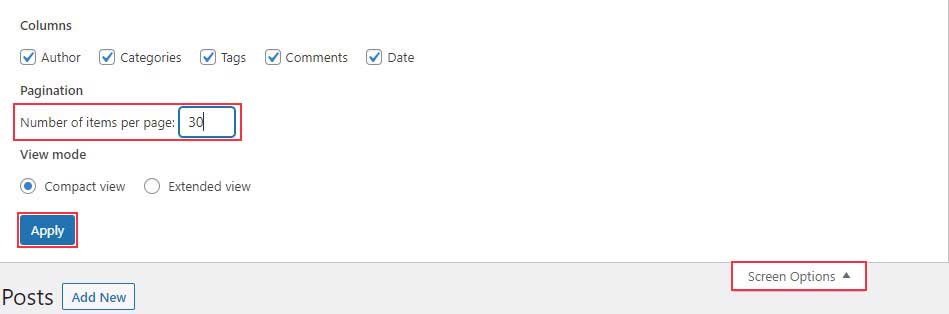

Kemudian, pilih posting yang ingin Anda ubah Penulisnya.
Setelah memilih postingan, pilih Edit dari menu tarik-turun Tindakan Massal , lalu klik tombol Terapkan .
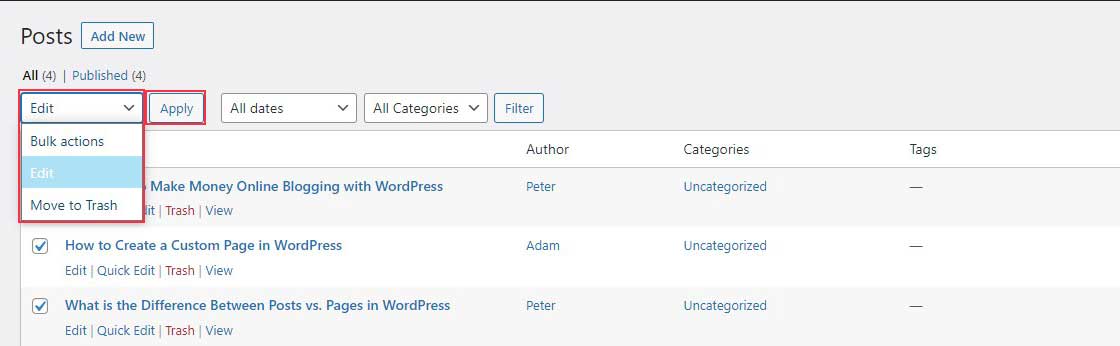
WordPress sekarang akan menampilkan metabox Edit Massal. Klik menu tarik-turun di sebelah opsi Penulis untuk memilih Penulis baru.
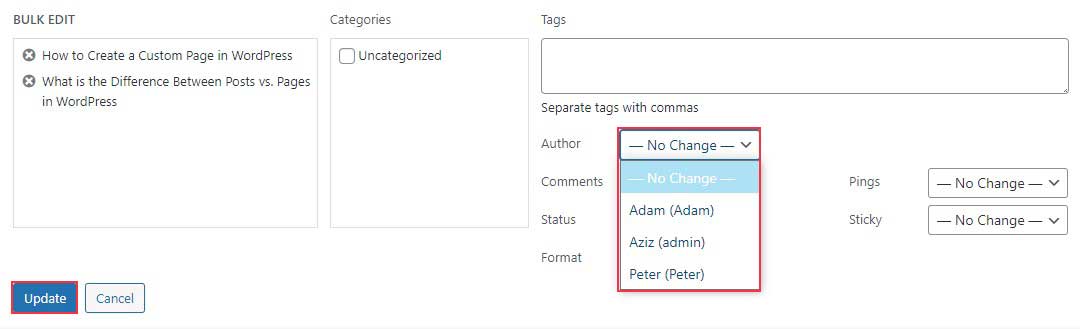
Jangan lupa klik tombol Update untuk menyimpan perubahan Anda.
Itu dia; Anda telah berhasil mengubah Penulis banyak posting WordPress tanpa harus mengubah masing-masing satu per satu.
Sembunyikan atau Hapus Penulis Dari Postingan WordPress
Terkadang Anda mungkin tidak ingin menampilkan nama penulis Anda sama sekali. Anda mungkin satu-satunya orang yang menulis untuk blog Anda, atau Anda mungkin ingin pembaca Anda hanya berkonsentrasi pada konten Anda.
Ada dua cara untuk melakukannya: menggunakan plugin atau langsung mengedit file tema Anda. Dalam panduan ini, kita akan menggunakan metode plugin.
Pertama, Anda harus menginstal dan mengaktifkan plugin WP Meta dan Date Remover. Jika Anda belum pernah menginstal plugin sebelumnya, lihat panduan kami tentang cara menginstal plugin WordPress.
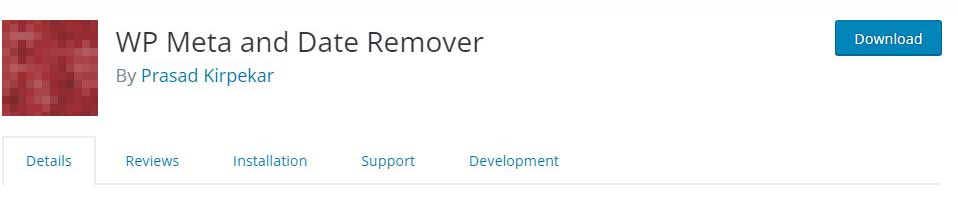
Setelah terinstal, buka Pengaturan » WP Meta dan Penghilang Tanggal untuk membuka halaman pengaturan plugin.
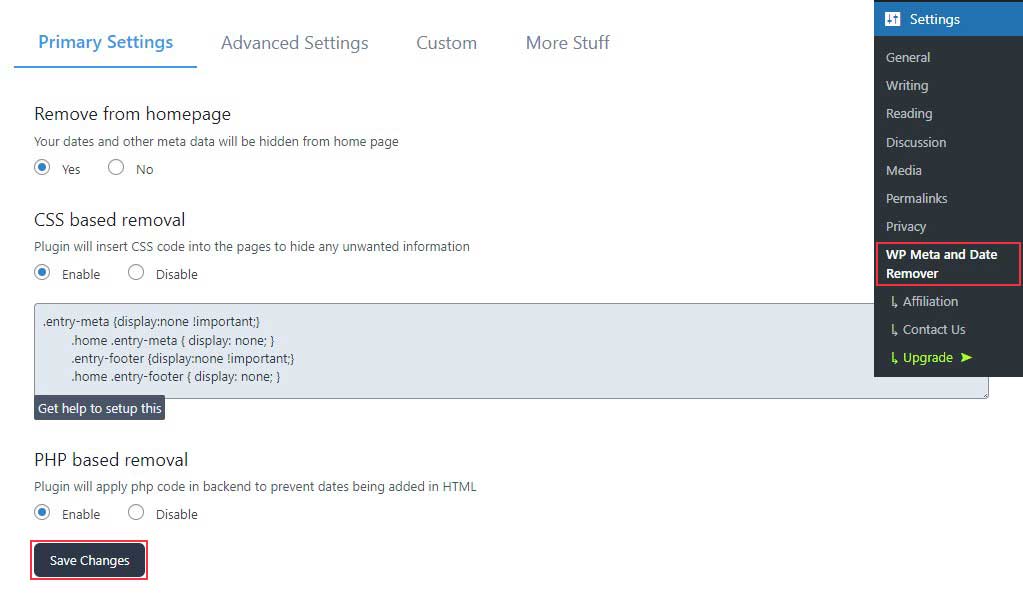
Di sini, Anda dapat mengaktifkan semua hal di Tab Pengaturan Utama , dan klik tombol Simpan Perubahan untuk menyimpan perubahan Anda.
Tips Bonus – Ubah Penulis di WordPress
Cara Menambahkan Penulis Baru di WordPress
Jika Anda ingin menetapkan posting yang sudah ada ke penulis baru, Penulis harus ada.
Untuk menambahkan penulis baru, buka Pengguna »Tambah Baru dari dasbor WordPress Anda.
Pada halaman berikutnya, Anda harus memasukkan nama pengguna dan email Penulis yang ingin Anda buat. Kemudian buat kata sandi untuk pengguna itu.
Selanjutnya, klik pada dropdown Peran dan pilih Penulis dari daftar peran pengguna.
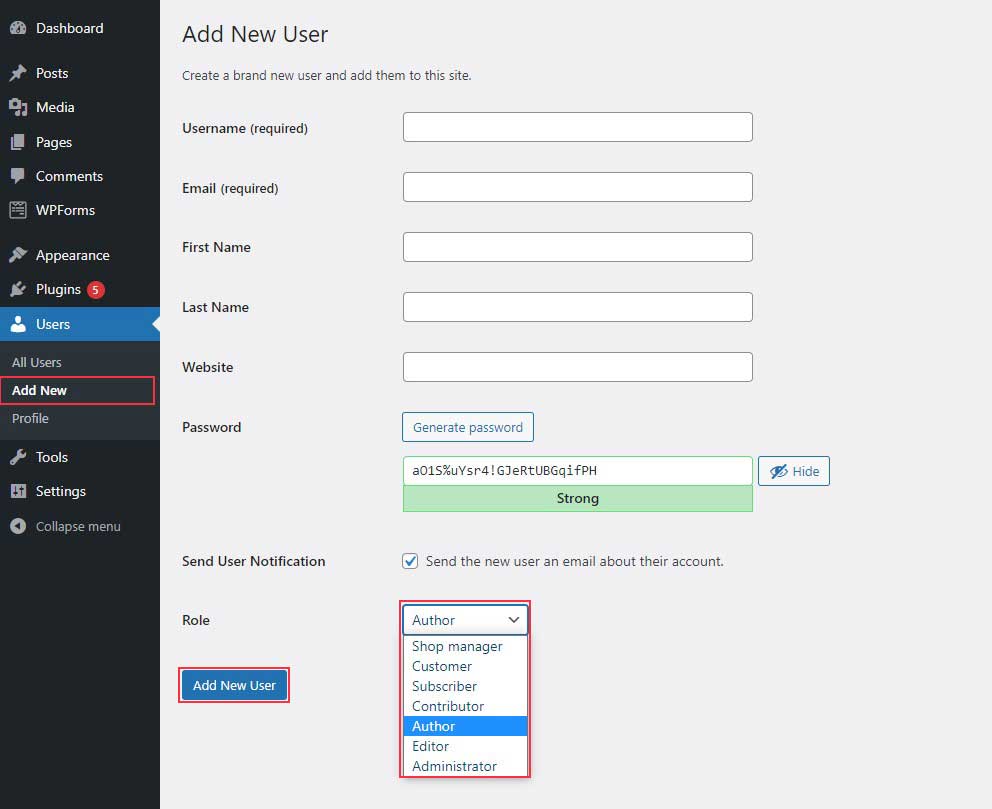
Setelah semua siap, klik tombol Add New User untuk membuat penulis baru untuk posting blog Anda.
Plugin Kotak Penulis WordPress Terbaik
1. Kotak Penulis Sederhana
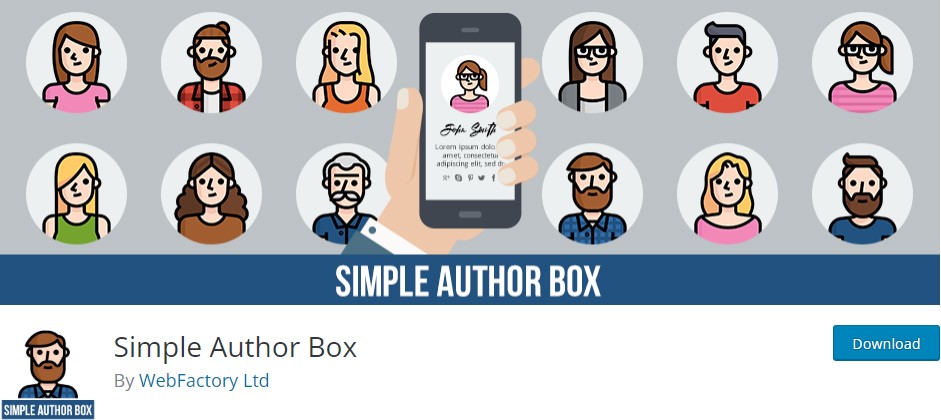
Kotak Penulis Sederhana menyisipkan kotak penulis di bagian bawah setiap posting. Ini memungkinkan Anda untuk memasukkan gravatar Penulis, biografi, dan, yang paling penting, ikon media sosial. Ini meningkatkan profil media sosial Penulis dan dapat membantu mereka menarik lebih banyak pengunjung.
2. Penulis Posting WP
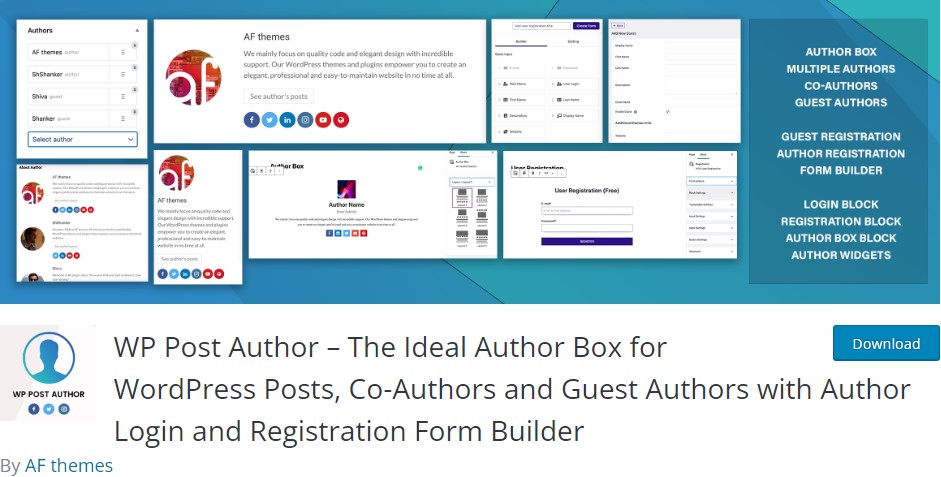
WP Post Author adalah plugin bio penulis yang mudah digunakan. Ini menyatu sempurna dengan desain dan konten situs Anda.
Plugin ini akan menampilkan avatar Penulis, nama, peran perusahaan, bio singkat, dan ikon media sosial.
Anda memiliki kendali atas aspek mana dari bio penulis yang muncul, serta penyelarasan teks dan gambar penulis.
Untuk menampilkan bio penulis Anda di bilah sisi dan bagian lain dari situs web Anda, Anda dapat menggunakan tiga widget dan kode pendek yang berbeda.
3. Kotak Bintang
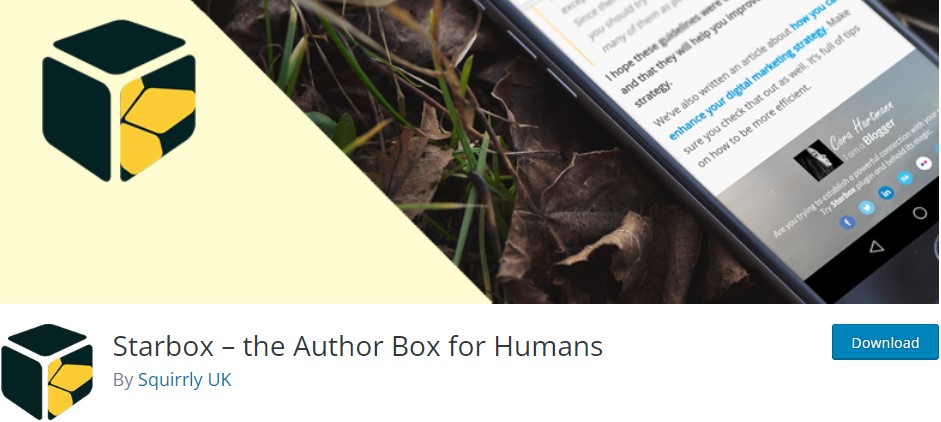
Starbox adalah plugin kotak penulis yang fleksibel. Ini memungkinkan Anda memilih dari berbagai desain untuk membuat kotak penulis yang ideal untuk situs web Anda. Anda dapat menempatkan kotak penulis di bagian bawah atau atas posting. Selain itu, Ini mendukung ikon untuk sebagian besar jejaring sosial utama.
Jika Anda memiliki toko online, plugin ini dapat bekerja dengan WooCommerce untuk menampilkan bios penulis individu.
Kesimpulan
Bagian penulis WordPress memungkinkan Anda untuk menambahkan dan menampilkan informasi tentang Penulis posting tertentu. Jika Anda perlu mengubah informasi ini atau Penulis, kami telah menunjukkan kepada Anda lima cara untuk melakukannya di situs web WordPress Anda.
Membuat konten untuk situs web Anda sangat penting jika Anda ingin mengembangkan bisnis Anda. Anda juga harus melakukan optimasi mesin pencari untuk menentukan peringkat konten Anda di halaman hasil pencarian. Kami memiliki panduan komprehensif tentang SEO WordPress yang akan membantu Anda dalam menentukan peringkat konten Anda.
Anda Mungkin Juga Memeriksa:
- Cara Memperbaiki Masalah Thumbnail Facebook yang Salah di WordPress
- Nonaktifkan Komentar di WordPress (6 Cara Mudah)
- Cara Mengizinkan Kontributor Mengunggah Gambar Di WordPress
- Nonaktifkan RSS feed di WordPress
